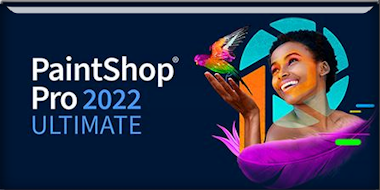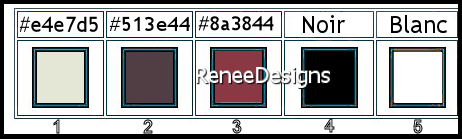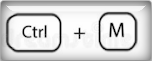|
Wir fangen die Lektion an
Sweet little fish -
Doux petit poisson-Süßes Fischlein
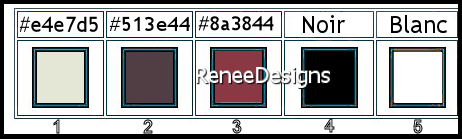
1.
Öffne das HG-Bild – ‘’Fond-Sweet-little-fish’’
– Hintergrundebene umwandeln = Raster 1
2. Ebenen- Neue Rasterebene
- Materialeigenschaften:Setze die VG-Farbe auf #e4e7d5= 1 -Setze die HG-Farbe auf #513e44 =
2
- Erstellen Sie ein Vorder/Hintergrund lineares Farbverlauf mit diesen Einstellungen
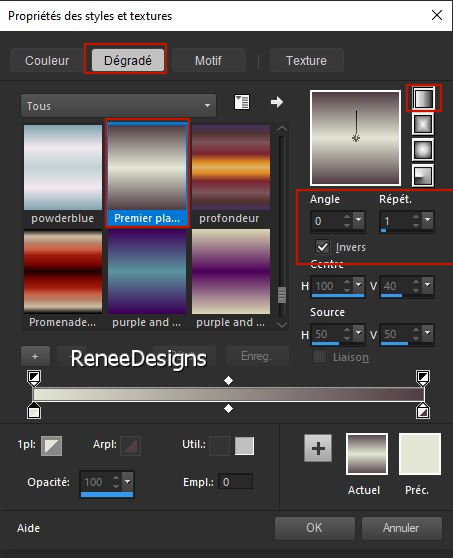
3. Aktiviere Farbverlaufswerkzeug
 -Fülle die Ebene mit dem Farbverlauf -Fülle die Ebene mit dem Farbverlauf
4. Effekte- Plugins –
Unlimited 2.0 – Toadies – Weaver mit diesen Einstellungen: 147/147/222
5. Effekte – Kanteneffekte– Nachzeichnen
6. Effekte- Plugins – L &K’s – Adonis mit diesen Einstellungen
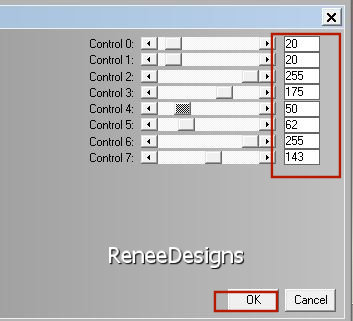
7. Effekte- Plugins –
Unlimited 2.0- Simple – Blintz
- Wiederhole: Effekte- Plugins –
Unlimited 2.0- Simple – Blintz
8. Effekte- Plugins – Toadies – What are you mit diesen Einstellungen: 225/0
9. Effekte- Plugins –
Unlimited 2.0 – Simple - 4 Way Average
10. Ebenen-Eigenschaften: Stelle den Mischmodus der Ebene auf " Luminance Vorversion "
11. Auswahlwerkzeug (S) Benutzerdefinierte Auswahl -Rechteck mit diesen Einstellungen
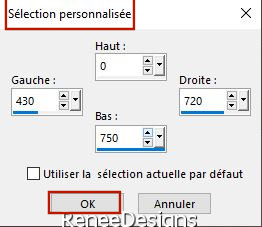
12. Auswahl-In Ebene umwandeln
13. Effekte-
3D-Effekte - Schlagschatten mit diesen Einstellungen: 0/0/40/20 Farbe schwarz
14. Effekte- Plugins–AAA Frame – Foto Frame mit diesen Einstellungen
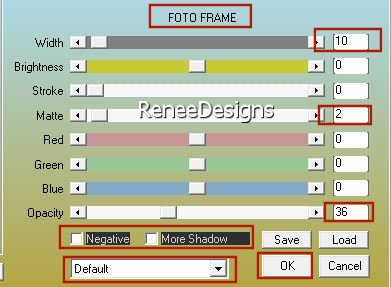
15. Effekte- Plugins – Carolaine & Sensibilty- CS-Reflection mit diesen Einstellungen
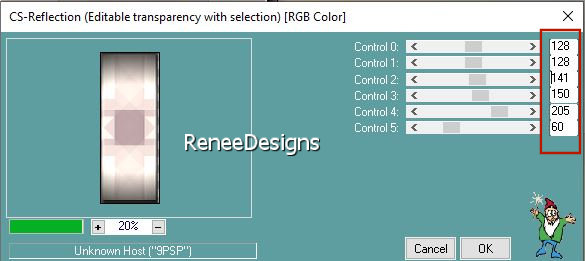

16. Effekte - Bildeffekte - Nahtloses Kacheln mit diesen Einstellungen
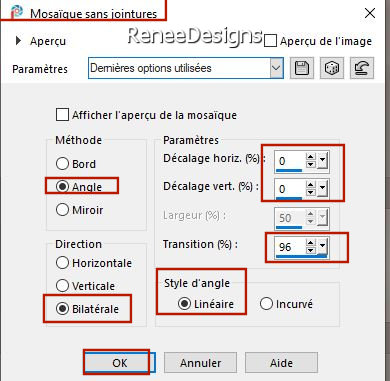
17.
Effekte- Plugins - Unlimited 2.0- Two Moon - FadeSpookSpot..mit diesen Einstellungen:
255/147/158
18. Wiederhole:
Effekte- Plugins - Unlimited 2.0- Two Moon - FadeSpookSpot..mit diesen Einstellungen: 255/71/113
19. Ebenen-Eigenschaften: Stelle den Mischmodus der Ebene auf " Multiplikation "
20. Effekte-Plugins - Mura’s Meister – Perspective Tiling mit diesen Einstellungen
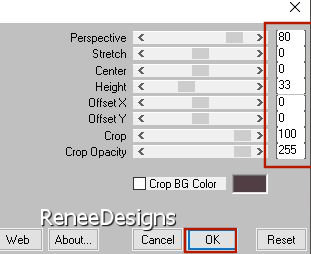
21. Effekte- Verzerrungseffekte – Welle mit diesen Einstellungen

22. Effekte-3D-Effekte – Schlagschatten mit diesen Einstellungen: Farbe #513e44= 2
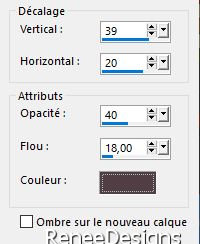
- Aktiviere die Ebene von Raster 2 in der Ebenenpalette
23. Effekte-Plugins Unlimited 2.0- Filter Factory Gallery
A -
Marble Madness One mit diesen Einstellungen: 126/0/0/0
24. Effekte- Plugins-Unlimited 2.0-
&<Sandflower Specials°v° > - Color Atmospherizer mit diesen Einstellungen
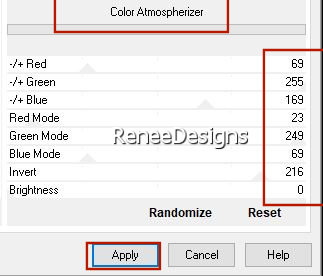
25. Effekte-Plugins- Unlimited 2.0 - RCS Filter Pak
1.0 -
RCS TripleExposure : 255
26. Effekte– Kanteneffekte – Nachzeichnen
27. Ebenen-Eigenschaften: Stelle den Mischmodus der Ebene auf "Normal "
- Aktiviere die Ebene von Raster 1 in der Ebenenpalette
28. Ebenen- Anordnen- An erste Stelle verschieben
29. Effekte- Plugins- AAA Frame – Foto frame mit diesen Einstellungen
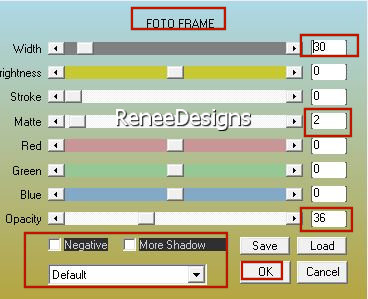
30. Effekte-Plugins – Unlimited 2.0 - ICNET-Filters
-
Buttons & Frames- Rectangular Button mit der Standardeinstellung
31. Effekte-Plugins -
Unlimited 2.0– Simple – Blintz
- Wiederhole: Effekte-Plugins -
Unlimited 2.0– Simple – Blintz
32. Ebenen- Duplizieren /Setze die Deckfähigkeit der Ebene auf 60%
33. Bild - Spiegeln - Horizontal Spiegeln ( Bild - Spiegeln in älteren PSP Versionen)
34. Ebenen- Zusammenführen-Nach unten zusammenfassen
35. Effekte-Plugins - Unlimited 2.0 -Simple-
Zoom Out and Flip
36. Ebenen- Neue Maskenebene-Aus Bild und nimm Maske:@nn 071212_Mask 219_td

- Ebenen- Zusammenführen- Gruppe zusammenfassen
37. Effekte- Reflexionseffekte-Spiegelrotation mit diesen Einstellungen
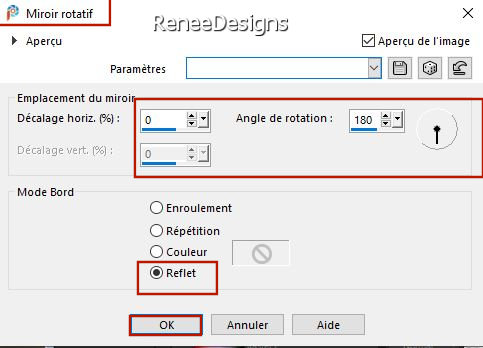
38. Einstellen/Anpassen- Schärfe- Scharfzeignen
39. Effekte- Textureffekte- Flechten mit diesen Einstellungen Farbe schwarz und #e4e7d5 = 1
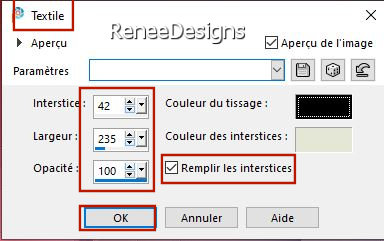
40.
Auswahl- Auswahl laden/speichern - Auswahl laden aus Datei und wähle Auswahl: ‘’
Sweet little fish 1’’
41. Einstellen/Anpassen-Unschärfe- Gaußsche Unschärfe: Radius: 50%

42. Effekte-Plugins -
Unlimited 2.0 - Graphics Plus- Cross Shadow mit diesen Einstellungen
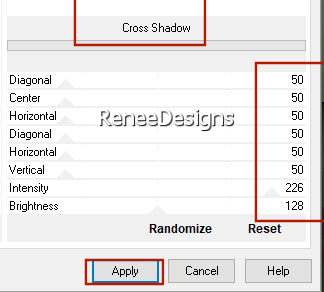
- Aktiviere die Ebene von Raster 2 in der Ebenenpalette
- Keine neue Ebene hinzufügen
43.
Auswahl- Auswahl laden/speichern - Auswahl laden aus Datei und wähle Auswahl: ‘’
Sweet little fish 2’’
44. Effekte- Plugins - Flaming Pear – Flood mit diesen Einstellungen-Farbe #513e44= 2
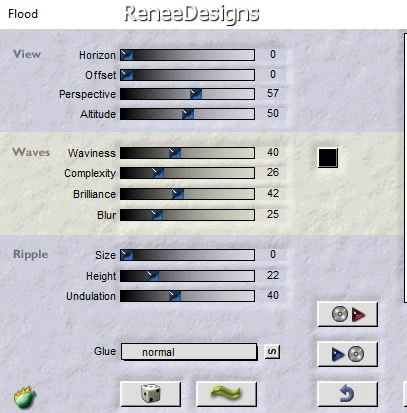

45. Ebenen- Neue Rasterebene
46.
Auswahl- Auswahl laden/speichern - Auswahl laden aus Datei und wähle Auswahl: ‘’
Sweet little fish 3’’
47. Effekte-3D-Effekte- Aussparung mit diesen Einstellungen- Farbe #ffffff
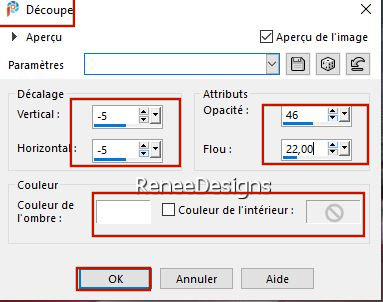
48. Effekte - 3D- Effekte -Schlagschatten mit diesen Einstellungen: 1/0/55/45 Farbe schwarz

49. Effekte-Plugins –
Unlimited 2.0 - Sapphire Filters 02-
SapphirePlugin_0199..mit der Standardeinstellung.
50. Effekte-Kanteneffekte– Nachzeichnen
51. Ebenen- Anordnen- An erste Stelle verschieben
-Ihre Arbeit sieht jetzt so aus -Sehen Sie die Ebenenpalette rechts um es zu vergleichen
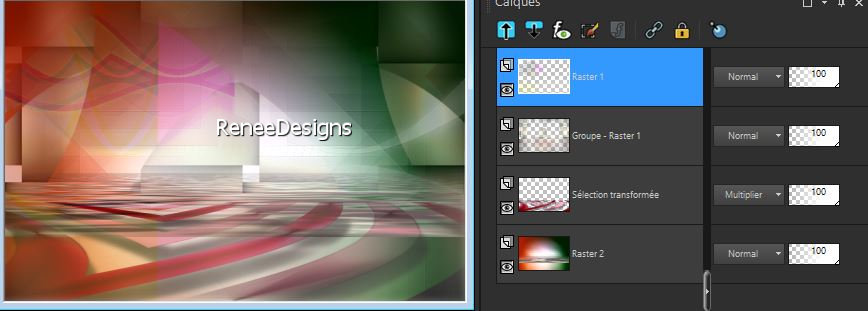
52. Ebenen- Neue Rasterebene
53.
Auswahl- Auswahl laden/speichern - Auswahl laden aus Datei und wähle Auswahl: ‘’
Sweet little fish 4’’
54. Eigenschaften Vordergrund-Setze die VG-Farbe auf #ffffff=5
Aktiviere Farbverlaufswerkzeug
 –
Füllen sie die Auswahl mit der Vordergrundfarbe #ffffff=5 –
Füllen sie die Auswahl mit der Vordergrundfarbe #ffffff=5

55. Effekte - Bildeffekte - Nahtloses Kacheln mit diesen Einstellungen
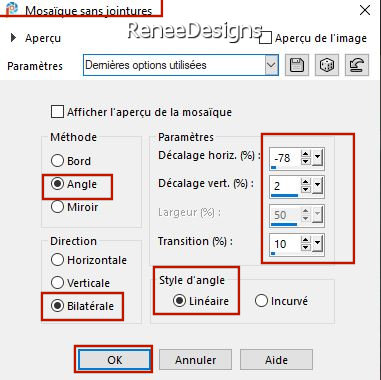
56. Ebenen-Duplizieren
57. Bild-Horizontal Spiegeln-Horizontal Spiegeln ( wenn Sie diese Funktion nicht haben, können Sie sie mit der Tastatur ausführen
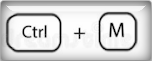
58. Ebenen- Zusammenführen-Nach unten zusammenfassen
59. Effekte-3D-Effekte -Schlagschatten mit diesen Einstellungen: 6/7/100/1 Farbe # 513e44=2
60. Effekte- Plugins - AP[Lines] Lines – Silverlining mit diesen Einstellungen
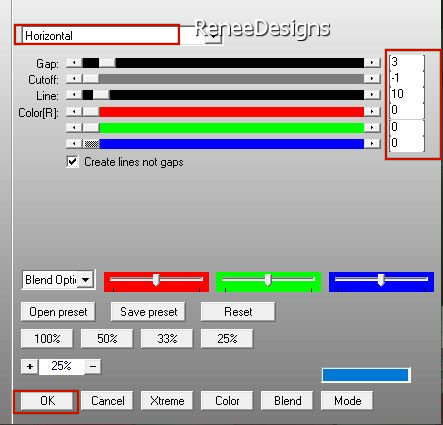
61. Öffne die Tube Renee-TUBES-Sweet
little fish-Image-Cadre’’ -Bearbeiten- Kopieren - Aktivieren Sie ihr Bild-Bearbeiten -Als neue Ebene einfügen
62. Drücke das "K" auf der Tastatur (Auswählen) mit diesen Einstellungen
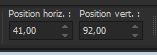 41/
92 41/
92
-Drücke das " M" zum deaktivieren
63. Effekte-3D-Effekte -Schlagschatten mit diesen Einstellungen: 0/0/100/25 Farbe schwarz
64. Ebenen- Neue Rasterebene
65.
Auswahl- Auswahl laden/speichern - Auswahl laden aus Datei und wähle Auswahl: ‘’
Sweet little fish 5’’
66.
Öffne die Tube ‘’Renee-TUBES-Sweet little fish-Image-Phare’’ -Bearbeiten-Kopieren-Aktivieren Sie ihr Bild-Bearbeiten -In eine Auswahl einfügen

67. Ebenen-Anordnen-Nach unten verschieben
68. Setze die Deckfähigkeit der Ebene auf 73%
- Aktiviere die oberste Ebene in der Ebenenpalette
69.
Öffne die Tube ‘’Renee-TUBES-Sweet
little fish-Image-mer’’ -Bearbeiten- Kopieren - Aktivieren Sie ihr Bild-Bearbeiten -Als neue Ebene einfügen
70. Drücke das "K" auf der Tastatur (Auswählen) mit diesen Einstellungen
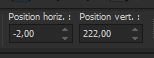 -2
/ 222 -2
/ 222
Drücke das " M" zum deaktivieren
71. Ebenen-Eigenschaften: Stelle den Mischmodus der Ebene auf " Hartes Licht "
72. Ebenen- Neue Rasterebene
73.
Auswahl- Auswahl laden/speichern - Auswahl laden aus Datei und wähle Auswahl: ‘’
Sweet little fish 6’’
74. Aktiviere Farbverlaufswerkzeug
 –Füllen sie die Auswahl mit der Vordergrundfarbe #ffffff=5 –Füllen sie die Auswahl mit der Vordergrundfarbe #ffffff=5

75. Effekte- Textureffekte- Flechten mit diesen Einstellungen Farbe schwarz und #e4e7d5 = 1
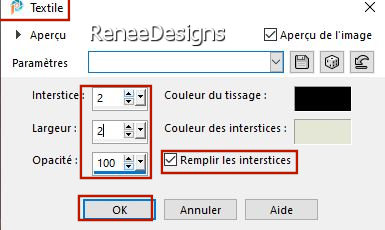
76.
Effekte- Plugins - Alien Skin EyeCandy 5 -
Impact - Extrude –Tab- Settings-User Settings und nehmen sie die voreingestellten Werte -Preset : ‘’Sweet
little fish – Extrude’’
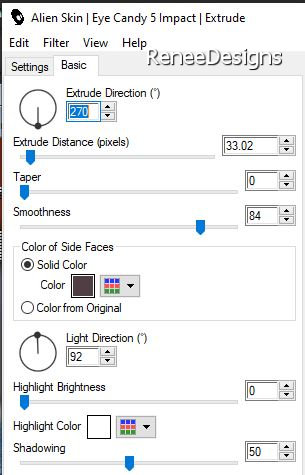
77. Aktiviere den Zauberstab -mit diesen Einstellungen-Wähle diese 3 Rechtecke aus -


78. Effekte- Textureffekte- Flechten mit diesen Einstellungen Farbe schwarz und #e4e7d5 = 1
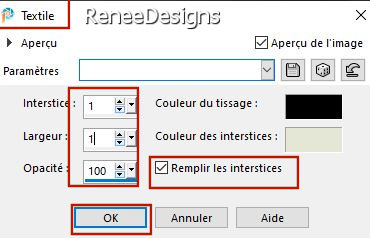
79. Effekte - 3D- Effekte -Schlagschatten mit diesen Einstellungen: 21/32/60/25 Farbe schwarz

80. Öffne die Tube
‘’ Renee-TUBES-Sweet little fish-Image-Boule-Bulles’’ Nicht schließen !
- Diese Tube hat zwei Schichten.
-Aktiviere die Ebene = ''Boule'' der Tube
- Bearbeiten- Kopieren - Aktivieren Sie ihr Bild-Bearbeiten -Als neue Ebene einfügen
- Dupliziere 2 Mal und verschiebe sie an die richtige Stelle (die mittlere wird gespiegelt) - Stelle auch die Deckkraft jeder Ebene richtig ein, siehe Bildschirm
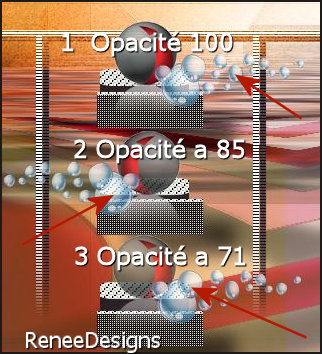
81. Aktiviere wieder die Tube ''Renee-TUBES-Sweet little fish-Image-Boule-Bulles.''
-Aktiviere die Ebene =Bulle der Tube
- Bearbeiten- Kopieren - Aktivieren Sie ihr Bild-Bearbeiten -Als neue Ebene einfügen– Verschieben sie die Tube an der richtige Stelle
-Duplizieren und Platzierung siehe Screenshot oben (roter Pfeil)
- Aktiviere die oberste Ebene in der Ebenenpalette
82. Ebenen- Neue Rasterebene
Wenn dies mit der Pinsel nicht möglich ist, dann gehen Sie wie folgt vor:
Öffne den Pinsel : - Datei-Exportieren - Spezialpinsel - Gib ihm einen Namen

83. Aktivieren Sie Ihr Pinselwerkzeug und wählen Sie den Pinsel ‘’ Pinceau-Ville-Renee’’ mit diesen Einstellungen

Setze die Vordergrundfarbe auf Schwarz- Stemple 3 oder 4 mal mit der Vordergrundfarbe schwarz wie im Beispiel gezeigt
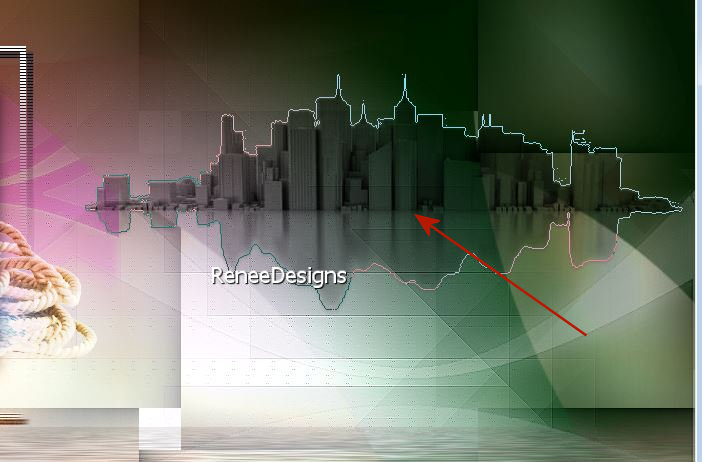
84. Effekte- Plugins –
Unlimited 2.0- Render – Plasma – im Menü
-Wähle die Nummer 50
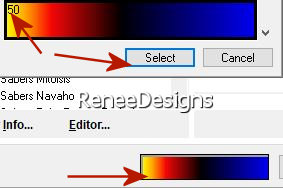 mit der Standardeinstellung mit der Standardeinstellung
85.Aktiviere die vorletzte Ebene in der Ebenenpalette
86. Farbpalette : Schließen Sie die Sichtbarkeit der Vordergrundfarbe – Setze die HG-Farbe auf #ffffff
87. Aktiviere das Textwerkzeug-Renée hat die Schrift ‘’ CommunityService Thin’’ – Größe auf 36

88.
Schreiben Sie den Titel ‘’
Doux petit poisson’’
-In Rasterebene umwandeln
89. Objekte –Ausrichten
- Leinwandmitte
90. Objekte – Ausrichten– Unten
91. Effekte -3D-Effekte-Schlagschatten mit diesen Einstellungen: 1/1/30/8 Farbe schwarz
92. Effekte- Plugins – Mura’s Meister – Perspective Tiling mit diesen Einstellungen
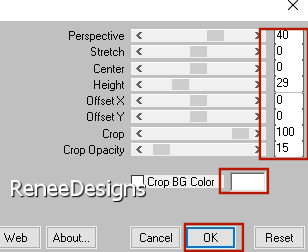
93. Ebenen-Eigenschaften- Setze die Deckfähigkeit der Ebene auf 63%
94. Aktivieren Sie Ihr Textwerkzeug erneut -‘’ CommunityService Thin’’ Größe auf 48- Schreibe ‘’Sweet little fish ‘’
- In Rasterebene umwandeln
95. Ebenen-Anordnen-An erste Stelle verschieben
- Verschieben sie es in die rechte obere Ecke
96. Effekte-3D-Effekte-Schlagschatten mit diesen Einstellungen: 1/1/100/1 Farbe Schwarz
97.
Öffne die Tube ’’ Renee-TUBES-Sweet little fish-Image-Designs’’ -Bearbeiten- Kopieren - Aktivieren Sie ihr Bild-Bearbeiten -Als neue Ebene einfügen
98. Objekte – Ausrichten
– Oben
99. Ebenen-Eigenschaften: Stelle den Mischmodus der Ebene auf " Überzug "-Setze die Deckfähigkeit der Ebene zwischen 44 und 51 %
100.
Öffne die Tube ‘’ Sweet-little-fish-pour
tuto’’ -Bearbeiten- Kopieren - Aktivieren Sie ihr Bild-Bearbeiten -Als neue Ebene einfügen
101. Drücke das "K" auf der Tastatur (Auswählen) mit diesen Einstellungen
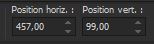 457
/99 457
/99
Drücke das " M" zum deaktivieren
102. Ebenen- Zusammenführen- Sichtbare zusammenfassen
103. Bearbeiten- Kopieren !!!!
104. Öffne die Tube
"Cadre" – Bearbeiten -In eine Auswahl einfügen (Ihre Arbeit ist immer noch als Kopie im Speicher.)

105. -Bild - Größe ändern -Verkleinern mit 1100 Pixels Breite
- Platzieren Sie Ihr Wasserzeichen und das Copyright von Renée aufs Bild
106. Ebenen- Zusammenführen-Alle zusammenfassen
Speichern als JPG
Ich hoffe es hat Ihnen genau soviel Spaß gemacht wie mir es zu schreiben.
Renée
Diese Lektion wurde von Renée geschrieben am
03/11/21
Ausgabe
in 2021
*
Jede Ähnlichkeit mit einer bestehenden Lektion ist rein zufällig
* Vergessen Sie nicht, den Menschen zu danken, die mit uns und für uns arbeiten - den Übersetzern und den Übersetzerinnen
Danke schön.
*
|


 Übersetzungen
Übersetzungen